VLC adalah salah satu pemutar media paling terkenal. Ini adalah pemutar multimedia sumber terbuka dan gratis yang mendukung sebagian besar format media dan protokol streaming. Dalam posting ini, kami akan menjelaskan instalasi pemutar media VLC pada openSUSE Leap 15.3. Selain Linux, pemutar media VLC juga dapat digunakan di Mac dan Windows.
Anda juga dapat mengunjungi postingan kami tentang instalasi VLC media player di Ubuntu dan Manjaro.
Menginstal VLC Media Player di openSUSE
Pemutar media VLC dapat diinstal pada openSUSE menggunakan metode berikut:
- Melalui Repositori Resmi openSUSE
- Melalui Paket Snap
Metode#1 Melalui OpenSUSE Official Repository
Metode ini mencakup instalasi pemutar media VLC melalui OpenSUSE Official Repository. Ikuti petunjuk di bawah ini untuk menginstal pemutar media VLC di openSUSE:
1. Jalankan perintah di bawah ini untuk me-refresh repositori openSUSE:
$ sudo zypper refresh
Berikan kata sandi Sudo ketika Terminal memintanya. Perintah ini akan mengambil daftar paket baru dari repositori, memastikan bahwa Anda tidak mendapatkan informasi atau paket yang kedaluwarsa.
2. Sekarang jalankan perintah di bawah ini untuk menginstal pemutar media VLC di sistem Anda:
$ sudo zypper install vlc
Untuk mengonfirmasi pemasangan, tekan y kunci dan kemudian Enter kunci.
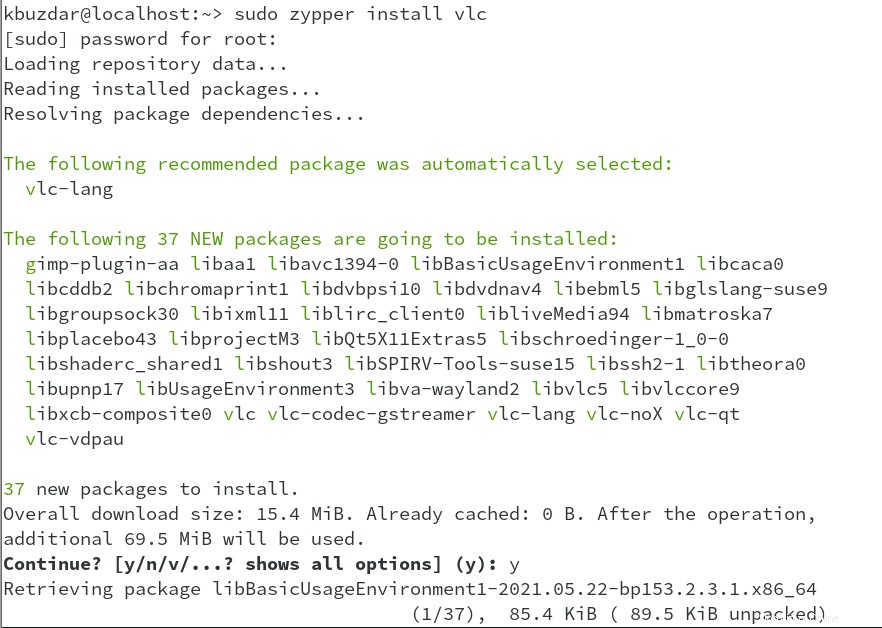
3. Untuk memverifikasi instalasi pemutar media VLC, jalankan perintah di bawah ini:
$ vlc --version
Jika pemutar media VLC diinstal pada sistem Anda, Anda akan melihat output seperti yang ditunjukkan di bawah ini pada tangkapan layar. Pada output, Anda juga akan menemukan versi VLC yang diinstal pada sistem Anda.
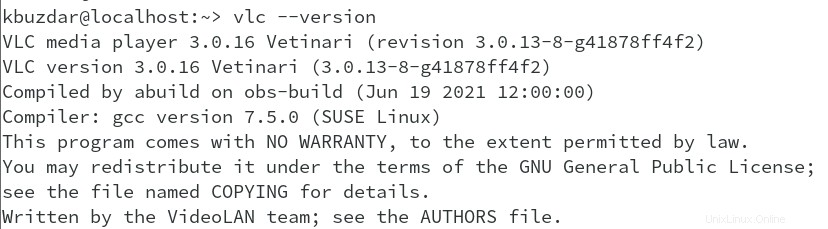
Metode#1 Melalui Paket Snap
Metode ini mencakup pemasangan pemutar media VLC melalui paket snap. Ikuti petunjuk di bawah ini untuk menginstal pemutar media VLC di openSUSE:
1. Tambahkan repositori snap agar Anda dapat menginstal snapd:
$ sudo zypper addrepo --refresh https://download.opensuse.org/repositories/system:/snappy/openSUSE_Leap_15.3 snappy
2. Sekarang jalankan perintah ini untuk mengimpor kunci GPG secara otomatis dari repositori snap:
$ sudo zypper --gpg-auto-import-keys refresh
3. Perbarui cache paket melalui perintah di bawah ini:
$ sudo zypper dup --from snappy
4. Kemudian jalankan perintah ini untuk menginstal snapd:
$ sudo zypper install snapd
Untuk mengonfirmasi pemasangan, tekan y kunci dan kemudian Enter kunci.
5. Jalankan perintah di bawah ini untuk memulai layanan snapd:
$ sudo systemctl enable snapd
$ sudo systemctl start snapd
Juga, mulai layanan snapd.apparmor:
$ sudo systemctl enable snapd.apparmor
$ sudo systemctl start snapd.apparmor
6. Sekarang jalankan perintah di bawah ini untuk menginstal pemutar media VLC:
$ sudo snap install vlc

7. Untuk memverifikasi instalasi pemutar media VLC, jalankan perintah di bawah ini:
$ vlc --version
Jika pemutar media VLC diinstal pada sistem Anda, Anda akan melihat output seperti yang ditunjukkan di bawah ini pada tangkapan layar. Pada output, Anda juga akan menemukan versi VLC yang diinstal pada sistem Anda.

Setelah instalasi, pemutar media VLC dapat diluncurkan melalui menu Aplikasi.
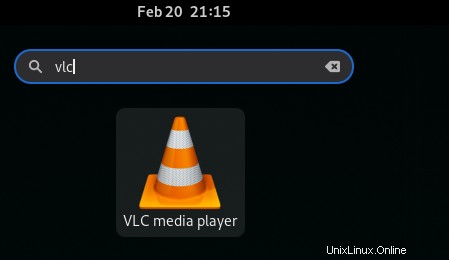
Copot Pemasangan VLC Media Player
Anda juga dapat menghapus instalan pemutar media VLC dari mesin Anda jika Anda tidak lagi membutuhkannya.
Jika Anda telah menginstal pemutar media VLC melalui repositori resmi openSUSE, gunakan perintah di bawah ini untuk menghapusnya:
$ sudo zypper remove vlc
Masukkan kata sandi sudo. Kemudian untuk mengonfirmasi prosedur, tekan y kunci dan kemudian Enter kunci. Setelah itu, VLC akan dihapus dari mesin Anda.
Jika Anda telah menginstal pemutar media VLC melalui snap, gunakan perintah di bawah ini untuk menghapusnya:
$ sudo snap remove vlc
Masukkan kata sandi sudo. Kemudian untuk mengonfirmasi prosedur, tekan y kunci dan kemudian Enter kunci. Setelah itu, VLC akan dihapus dari mesin Anda.
Dalam posting ini, kami membahas instalasi pemutar media VLC pada sistem openSUSE melalui dua cara berbeda. Kami juga membahas cara mencopot pemasangan pemutar media VLC jika Anda tidak lagi membutuhkannya di mesin Anda.
Setelah menginstal VLC, Anda mungkin juga ingin mengunjungi postingan kami tentang 9 Tombol Pintasan Pemutar Media VLC yang Berguna.